windows安装rabbitmq
迪丽瓦拉
2025-05-31 12:36:54
0次
下载rabbitmq
官网
下载
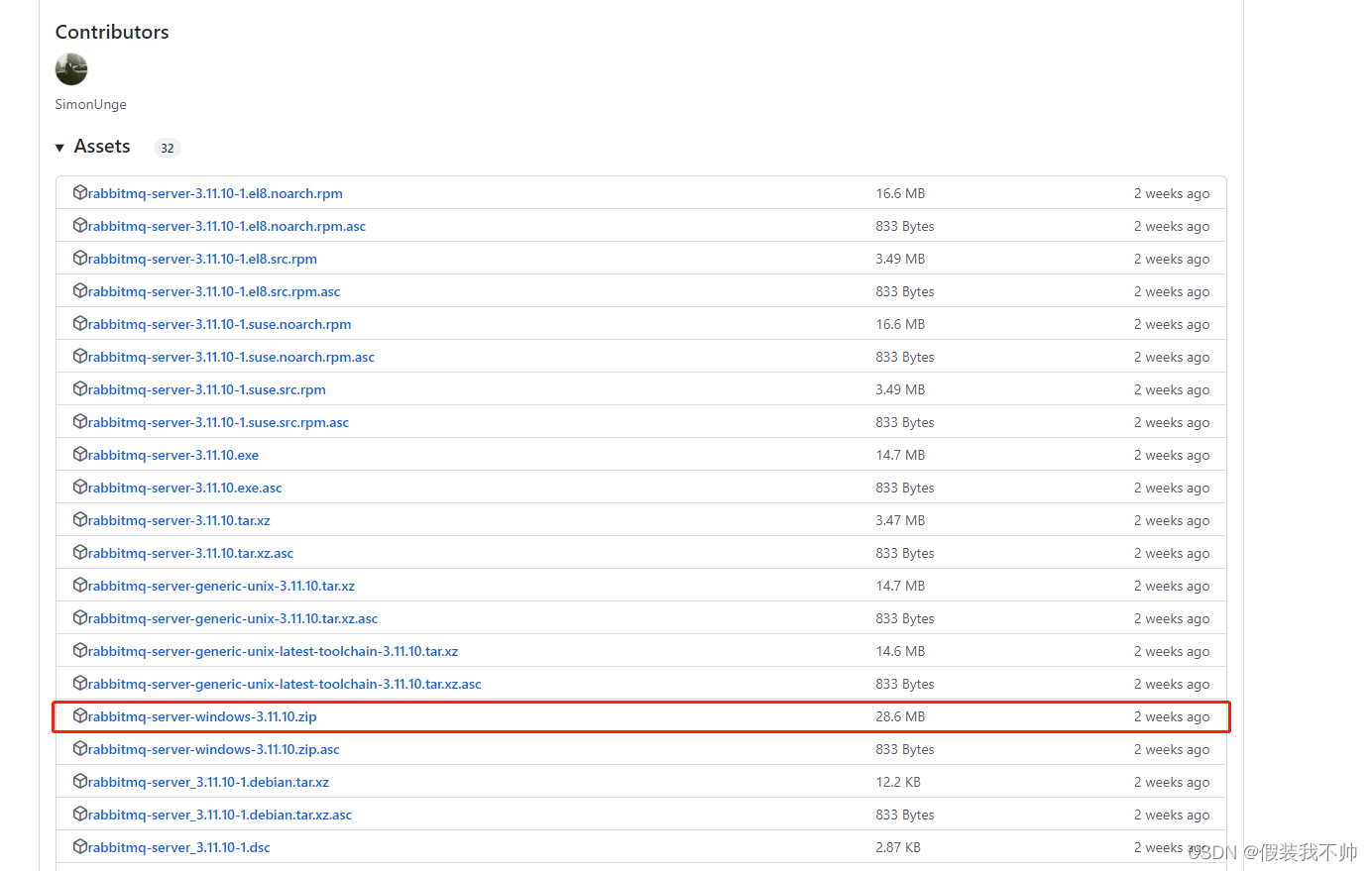
下载exe也行
需要Erlang
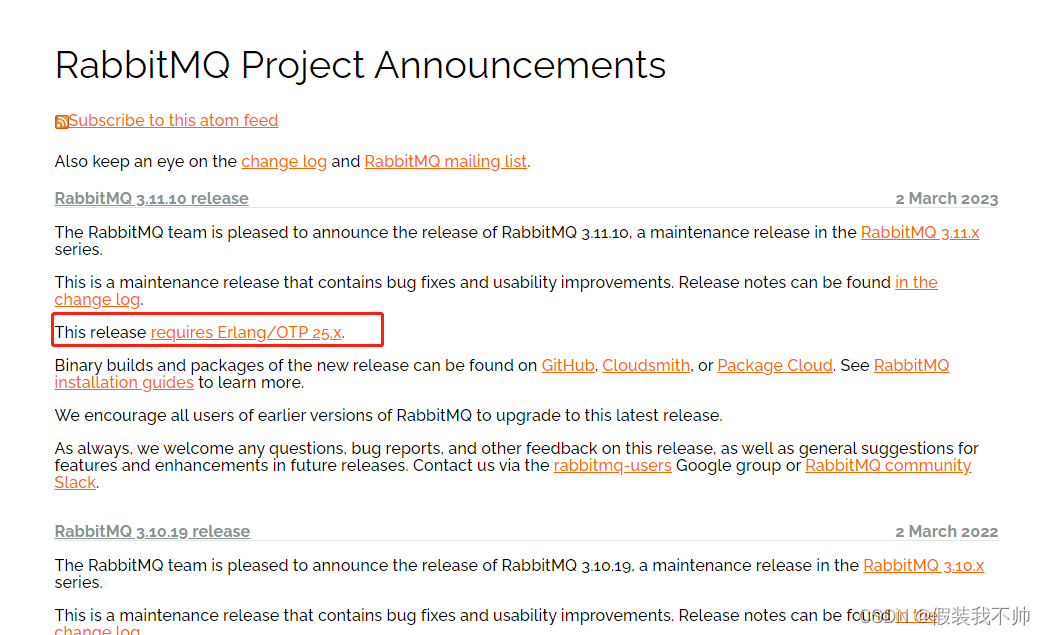
Rabbitmq和Erlang对照表
下载Erlang
erlang官网
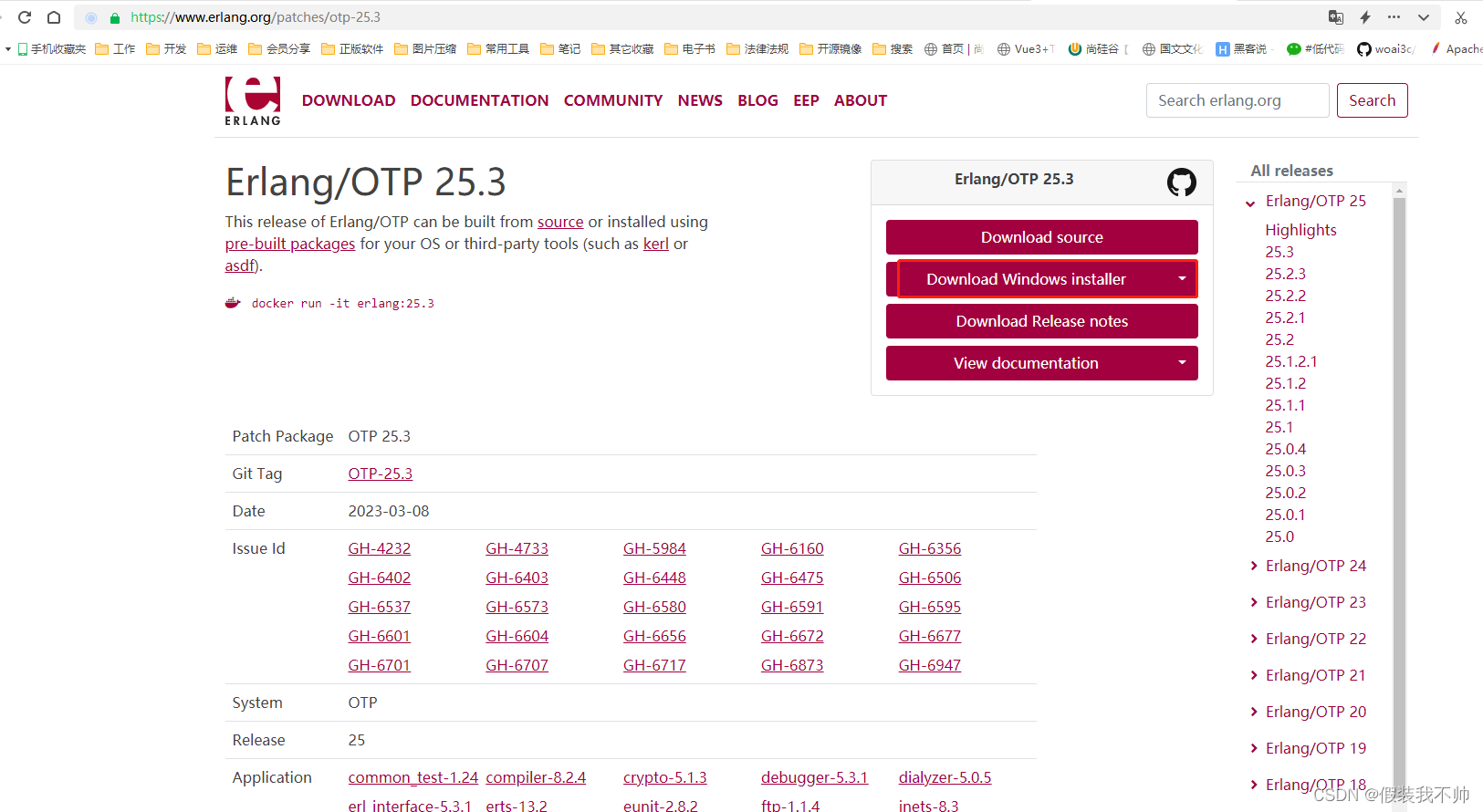
安装Erlang
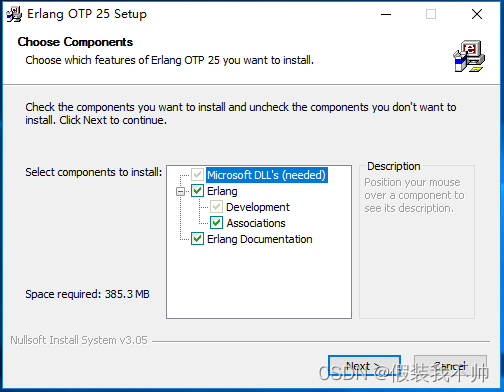
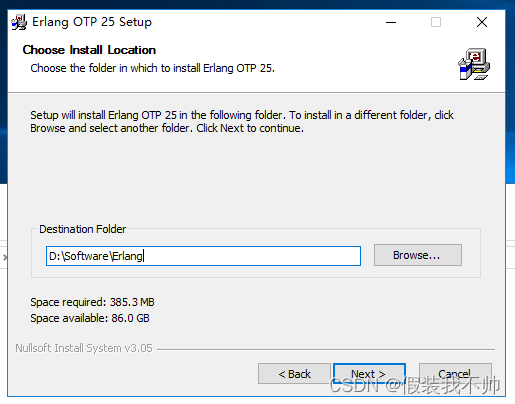
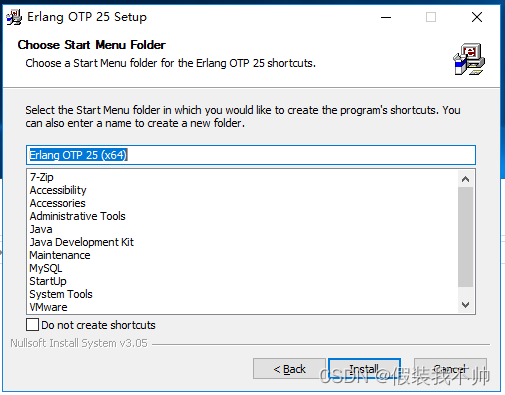
设置环境变量
ERLANG_HOME
D:\Software\Erlang
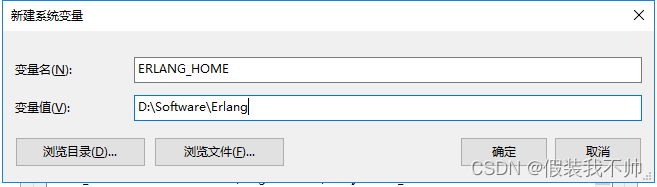
设置path环境变量
%ERLANG_HOME%\bin
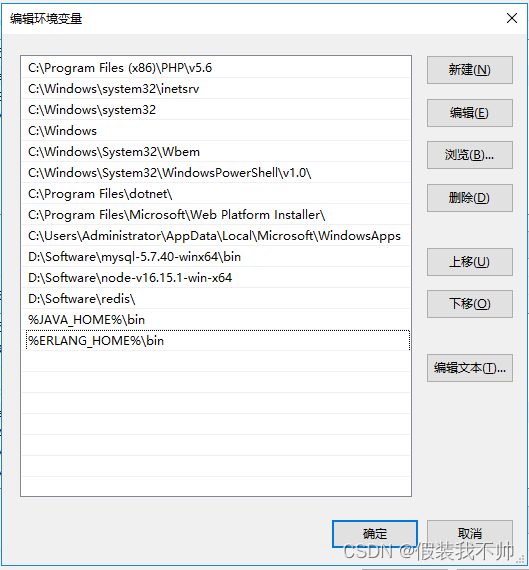
打开cmd输入erl不报错证明安装成功
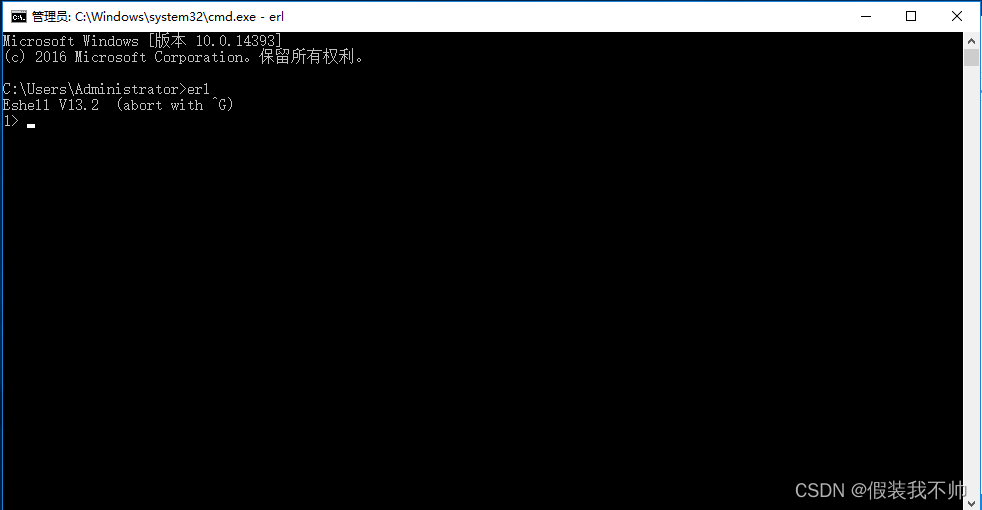
重启服务器
安装rabbitmq
解压rabbitmq压缩包
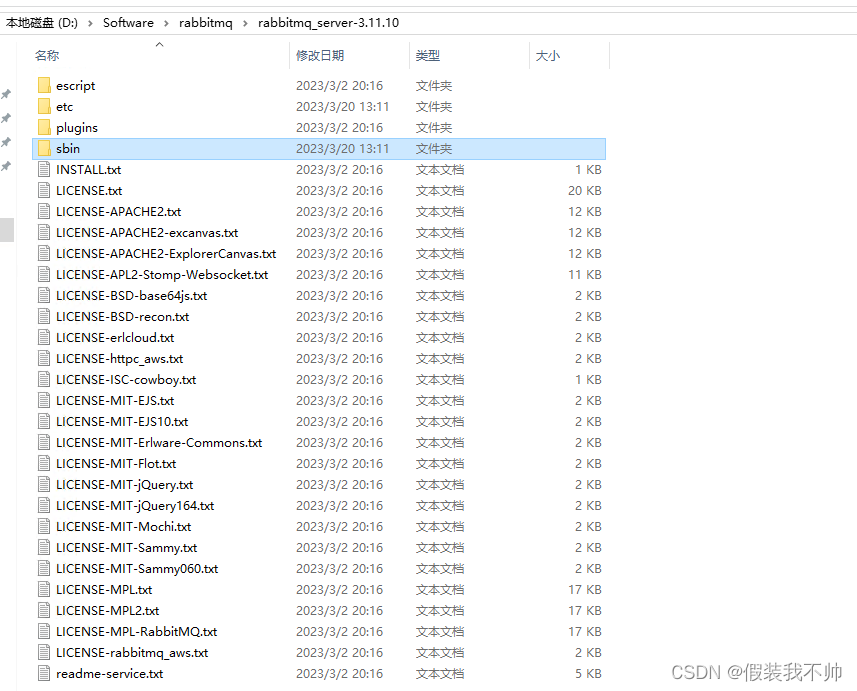
添加环境变量RABBITMQ_SERVER
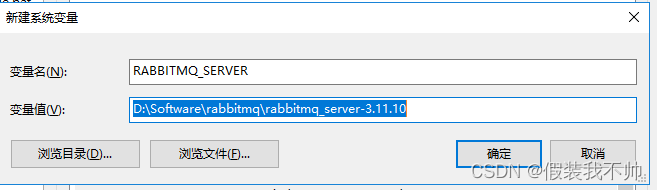
添加path环境变量%RABBITMQ_SERVER%\sbin
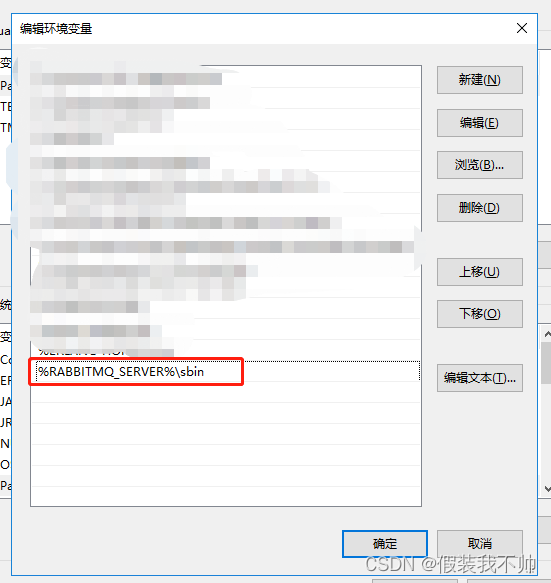
切换到sbin目录下
rabbitmq-plugins.bat enable rabbitmq_management
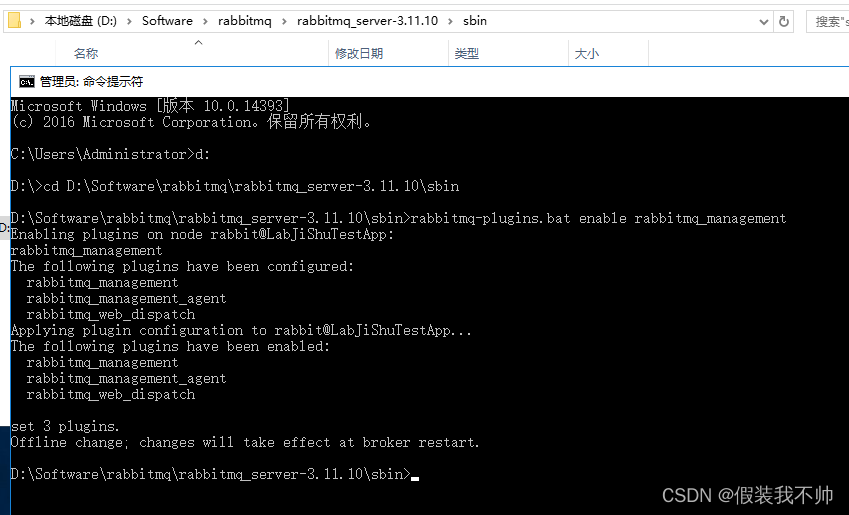
无报错的情况下以管理员身份运行cmd
rabbitmq-service.bat install
rabbitmq-service.bat start
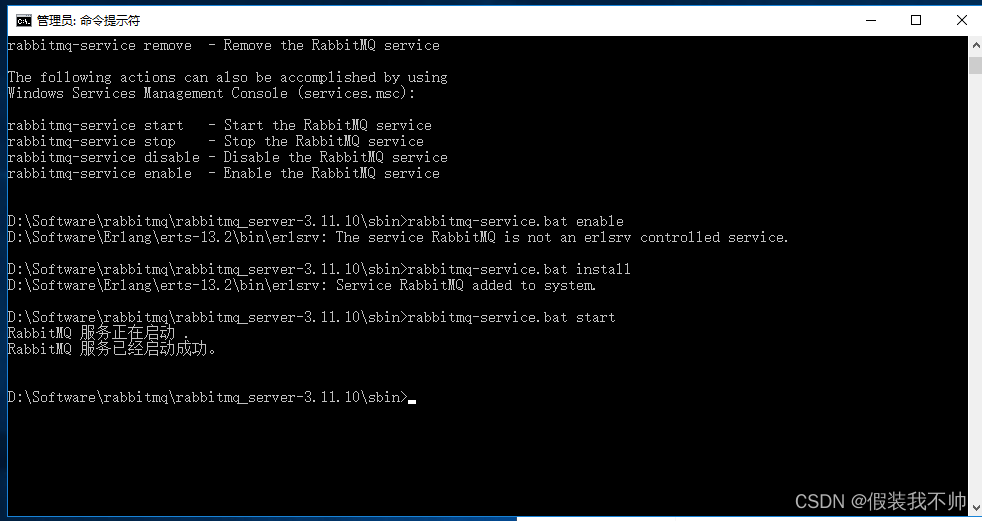
访问http://10.10.90.139:15672/
输入guest gutst登录系统
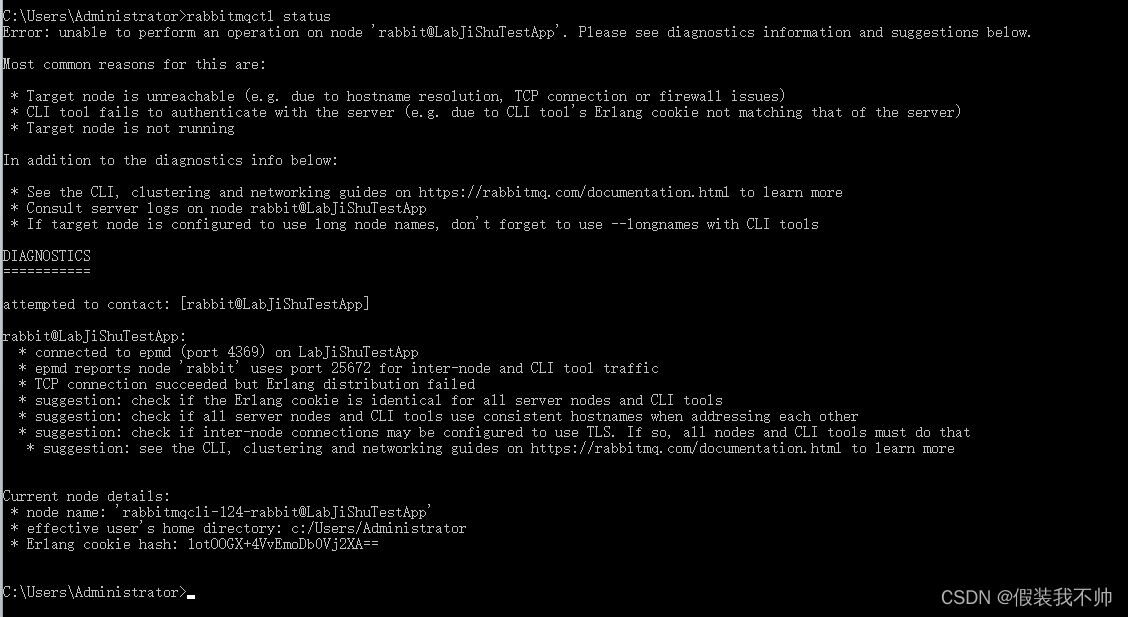
C:\Windows\System32\config\systemprofile.erlang.cookie覆盖C:\Users\Administrator.erlang.cookie,也可以全部删除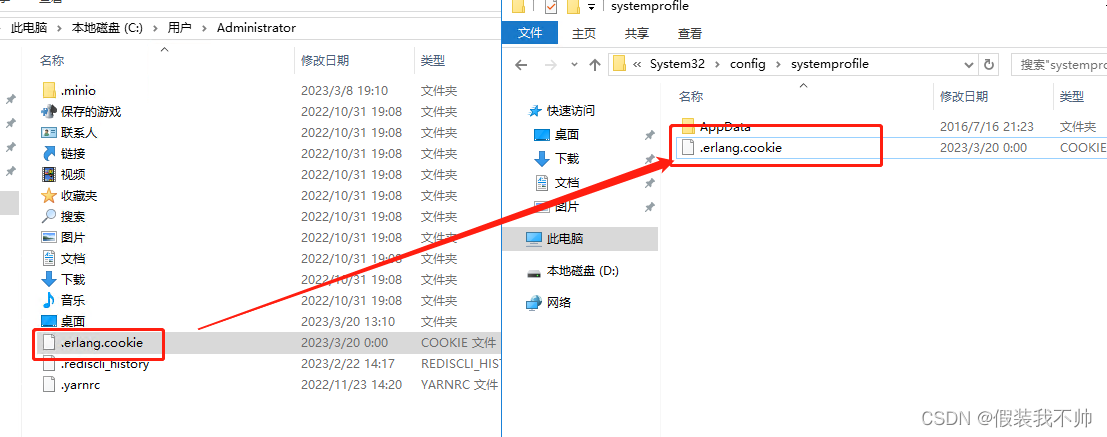
# 停止rabbitmq服务,手动停止
# 卸载rabbitmq服务
rabbitmq-service.bat remove
# 安装rabbitmq服务
rabbitmq-service.bat install
# 启动rabbitmq服务
rabbitmq-service.bat start
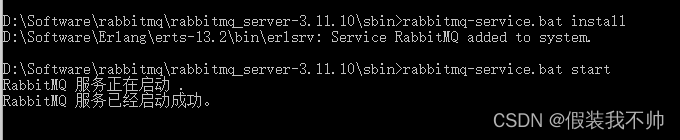
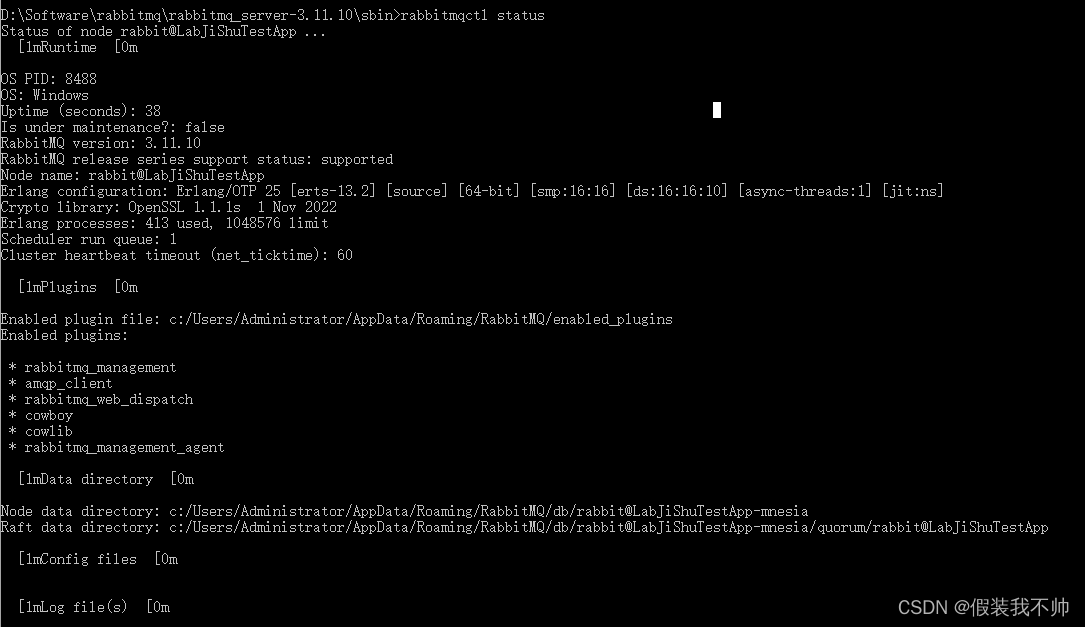
需要创建账号
# 创建用户
# rabbitmqctl add_user username password
rabbitmqctl.bat add_user wjl wujialiang
# 设置用户为管理员
# rabbitmqctl set_user_tags username administrator
rabbitmqctl.bat set_user_tags wjl administrator
# 设置用户权限
# rabbitmqctl set_permissions -p / username ".*" ".*" ".*"
rabbitmqctl.bat set_permissions -p / wjl ".*" ".*" ".*"
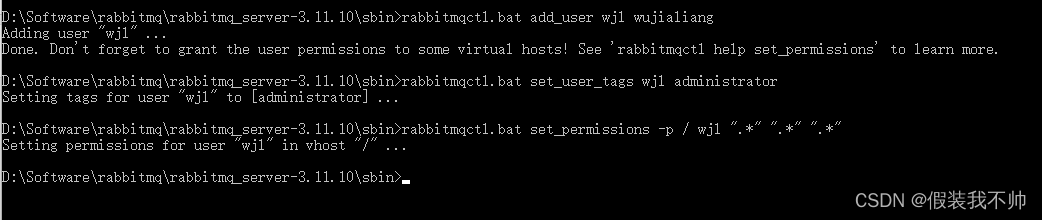
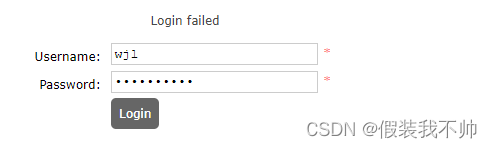
登录成功即可
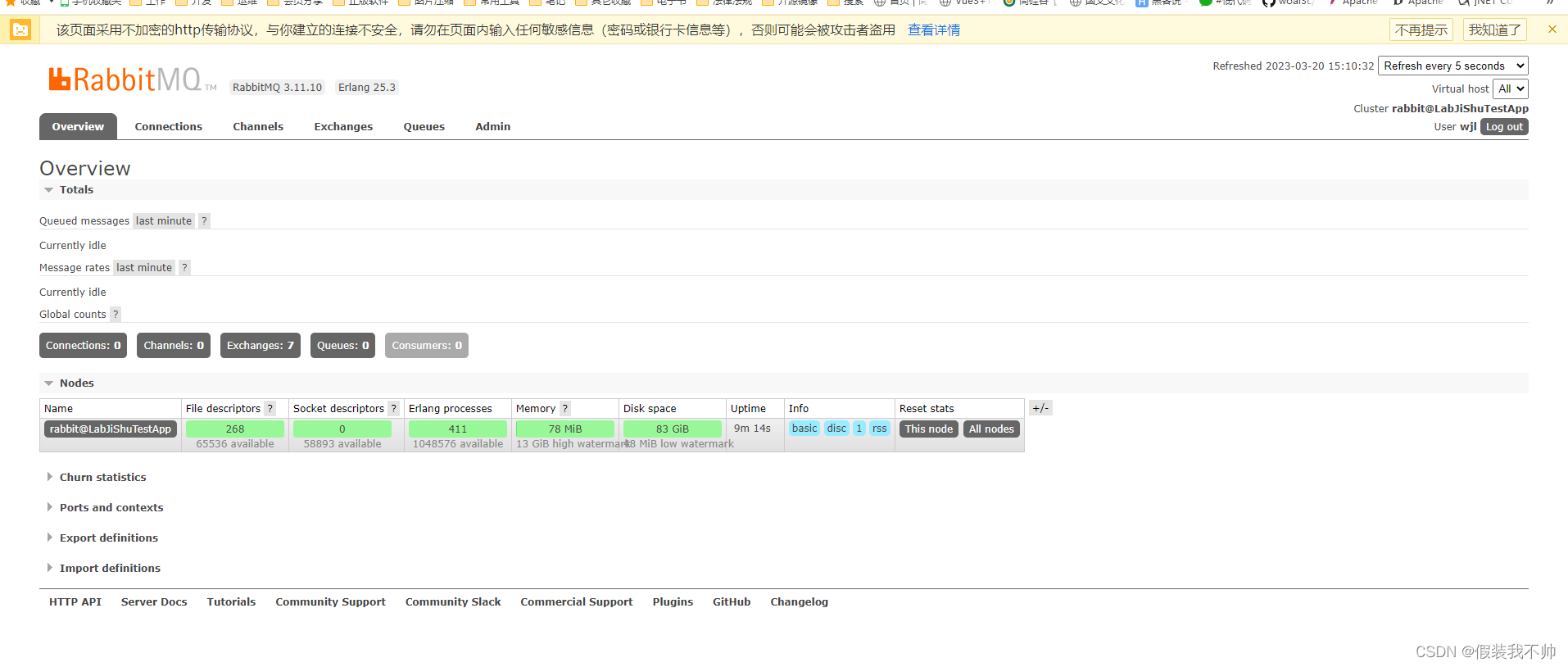
相关内容
热门资讯
Linux-scheduler...
四、调度域 SDTL结构 linux内核使用SDTL结构体来组织CPU的层次关系 struct sc...
Retinanet网络与foc...
参考代码:https://github.com/yhenon/pytorch-reti...